在现代计算机硬件维护中,更换光驱是一个相对常见的操作,可能是由于光驱老化、损坏或需要升级以支持新的光盘格式,无论原因如何,更换光驱并不复杂,只要遵循正确的步骤和注意事项,您就能顺利完成这个任务,本文将详细介绍怎样更换光驱,帮助您顺利完成操作。
准备工作
1、工具准备:准备适当的工具,如螺丝刀、小型十字螺丝刀等。
2、配件准备:购买新的光驱,确保其兼容您的计算机型号并满足您的需求。
3、备份重要数据:在更换光驱之前,请确保备份计算机上所有重要数据,以防意外丢失。
更换光驱的步骤
1、关闭计算机并断开电源:确保计算机已完全关闭,并拔掉电源插头,以避免静电或短路造成损坏。
2、拆卸外壳:使用适当的工具,如螺丝刀,拆卸计算机的外壳,请注意不同部位的螺丝可能大小不一,需要分类放置。
3、找到并卸下原光驱:在拆卸的外壳中找到原光驱的位置,通常位于主板的侧面,使用螺丝刀卸下连接光驱的螺丝或线缆。
4、断开数据线与电源线:轻轻地将数据线与电源线从原光驱上拔下,注意线的顺序和连接方式,以便在安装新光驱时正确连接。
5、安装新光驱:将新光驱放置在原光驱的位置,并用螺丝固定,确保光驱安装牢固,避免松动。
6、连接数据线与电源线:按照之前的顺序,将数据线与电源线连接到新光驱上。
7、重新安装计算机外壳:将拆卸的外壳按照之前的顺序重新安装到计算机上,并使用螺丝刀固定。
8、开机测试:接通电源并开启计算机,检查新光驱是否正常工作。
注意事项
1、静电防护:在更换光驱时,避免人体直接接触主板和其他电子元件,以防静电损坏。
2、选购兼容的光驱:在购买新光驱时,请确保其与您的计算机型号兼容,并确认其支持您所需的光盘格式。
3、备份数据:在更换光驱之前,务必备份计算机上所有重要数据,以防数据丢失。
4、小心操作:在拆卸和安装过程中,请小心操作,避免损坏计算机硬件和其他部件。
5、断电操作:在更换光驱过程中,请确保计算机已完全断电,以避免短路或电击风险。
6、遵循说明书:不同品牌和型号的计算机可能有不同的更换光驱方式,请遵循计算机说明书或官方提供的指导进行操作。
常见问题及解决方案
1、问题:新光驱无法被计算机识别。
解决方案:检查数据线与电源线的连接是否牢固,确保新光驱已正确安装,如问题仍未解决,可能是驱动程序问题,请尝试重新安装或更新驱动程序。
2、问题:安装新光驱后,计算机无法正常启动。
解决方案:检查光驱安装是否正确,确保所有连接线缆已正确连接,如问题仍然存在,请尝试重新安装操作系统或寻求专业帮助。
3、问题:拆卸和安装过程中损坏了计算机硬件。
解决方案:如您在拆卸和安装过程中损坏了计算机硬件,请及时联系专业维修人员或送修。
更换光驱是一个相对简单的操作,只要遵循正确的步骤和注意事项,您就能顺利完成,在操作过程中,请注意静电防护、选购兼容的光驱、备份数据等事项,如遇问题,可参照本文提供的常见问题及解决方案进行处理,希望本文能帮助您成功更换光驱,让您的计算机重新恢复正常使用。
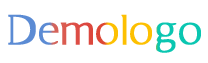






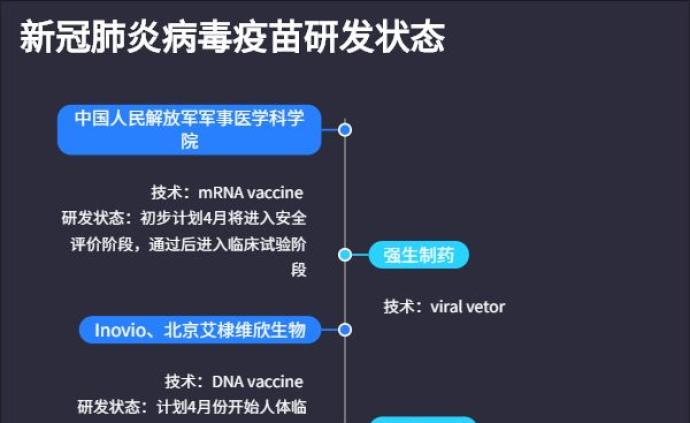


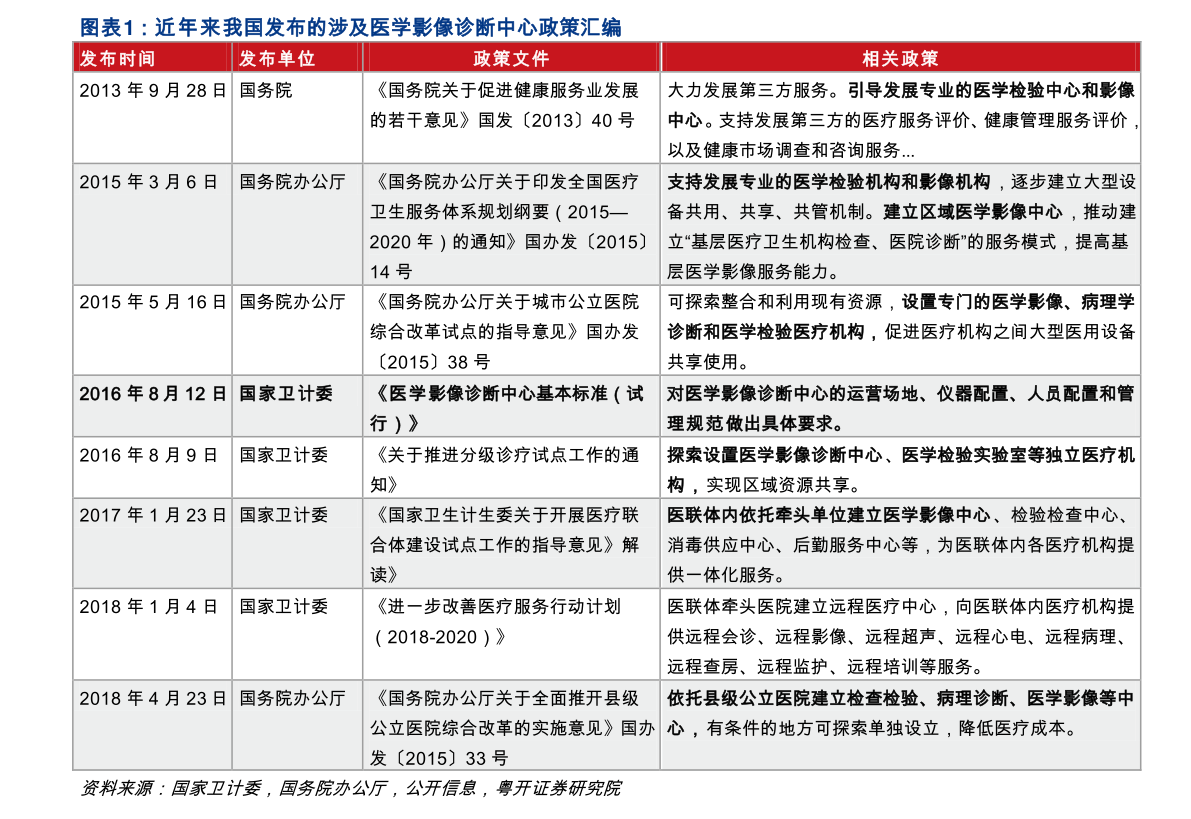

 京公网安备11000000000001号
京公网安备11000000000001号 京ICP备11000001号
京ICP备11000001号
还没有评论,来说两句吧...